AVG Technologies AVG Security Toolbar ingår i företagets senaste utbud av säkerhetsprogramvara, som en fristående applikation, och som ett tredje parts erbjudande ingår i installationsprogrammet för programvara som TuneUp Ztilities, SlimCleaner eller PowerIso. Gårsdagens release av AVG Antivirus Free 2013 inkluderade AVG Security Toolbar som ett erbjudande, och om du inte valde anpassad installation skulle du hamna med verktygsfältet i Internet Explorer och Mozilla Firefox.
Så vad är syftet med verktygsfältet? Det levereras med en länkskanner som visar säkerhetsinformation om webbplatser. Detta liknar vad Web of Trust gör. Verktygsfältet erbjuder sökning, väderinformation, en länk till en snabbtest och andra funktioner som inte riktigt är relaterade till säkerhet.
Avaktivera AVG Security Toolbar
Verktygsfältet är installerat utanför webbläsaren, vilket innebär att du inte kan avinstallera verktygsfältet från webbläsaren. Det du kan göra är dock att inaktivera verktygsfältet i webbläsaren som blockerar det från att laddas under webbläsarens start eller användning.
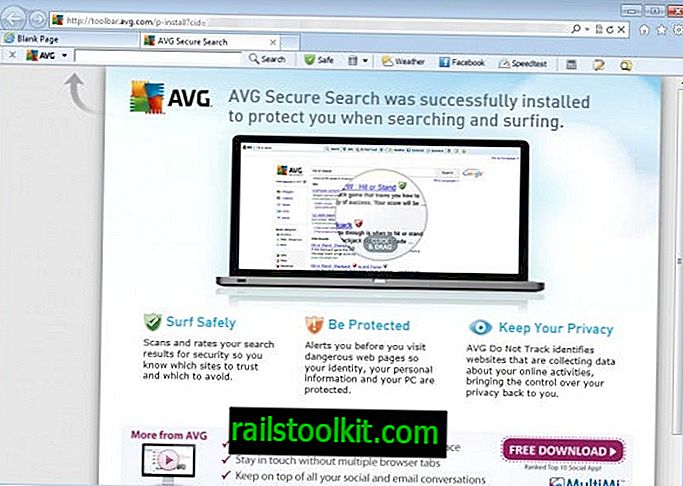
Firefox
Ladda om: tillägg i webbläsarens adressfält och hitta AVG SiteSafety-plugin under plugins här. Klicka på inaktivera för att stänga av den i webbläsaren. Knappen bör vrida för att aktivera, som du kan klicka på för att aktivera verktygsfältet igen i webbläsaren.

Internet Explorer
Om du vill inaktivera AVG Security Toolbar i Internet Explorer högerklickar du på verktygsfältet i webbläsaren och avmarkerar alternativet AVg Security Toolbar i snabbmenyn.
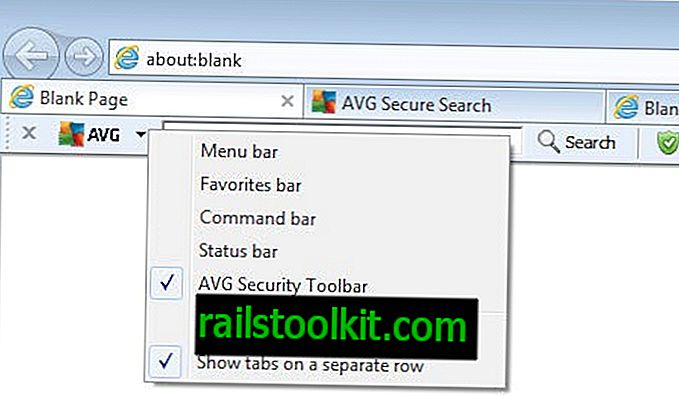
Avinstallera AVG Security Toolbar
Avinstallation av verktygsfältet beror till stor del på hur det har installerats i operativsystemet. Om du har installerat det som ett fristående program eller som en del av en annan programvaruinstallation kan du ta bort verktygsfältet med att avinstallera en programkontrollpanels applet för operativsystemet.
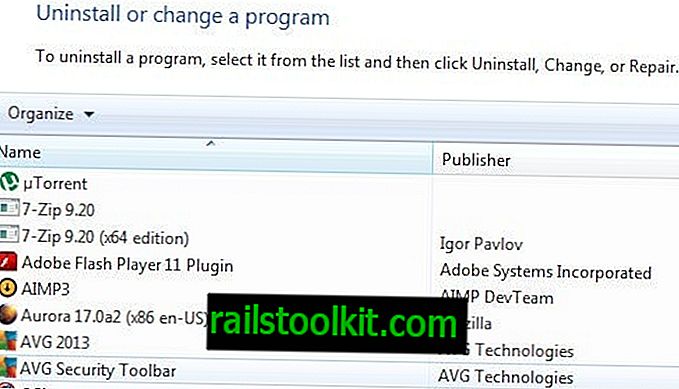
Om du har installerat AVG Security Toolbar som en del av en annan AVG-produkt kan du ta bort den som kör installationsprogrammet igen och välja att lägga till eller ta bort funktioner när den kommer upp. avmarkera bara verktygsfältet här och klicka bredvid för att ta bort verktygsfältet från systemet.
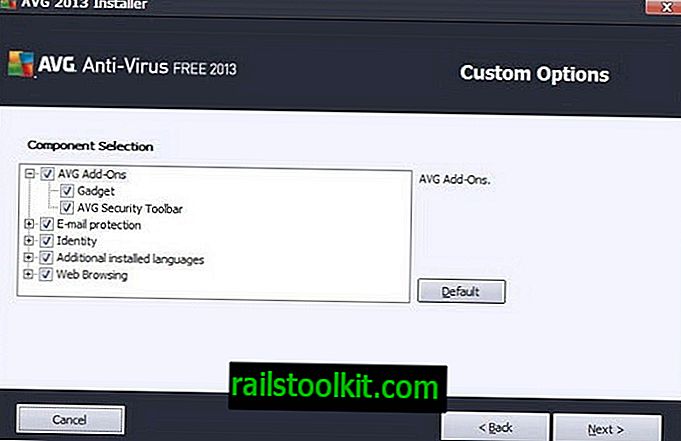
Observera att alternativet för att ta bort enskilda funktioner från installationen inte visas om du kör avinstallationsprogrammet.
Jag rekommenderar att du stänger alla webbläsarfönster innan du kör avinstalleraren för att se till att allt kan tas bort ordentligt från systemet utan rester.













